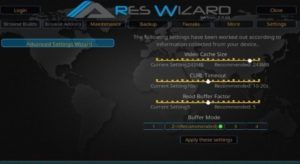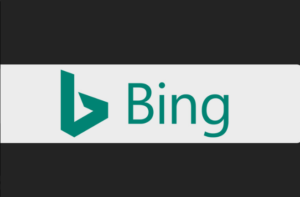Spotify - Как просмотреть историю воспроизведения в Spotify
Spotify Функция истории довольно крутая. Это позволяет вам просматривать последние 50 песен, которые вы слушали. На случай, если один из них застрял у вас в голове и вы захотите его послушать еще раз. Вернуться к своей истории легко. В этом уроке мы покажем, как вы можете просматривать историю игр в Spotify. Просто следуйте инструкциям ниже.
Совет. Если вы хотите узнать, что будет дальше в вашем плейлисте. Вам нужна функция очереди воспроизведения, а не история!
На компьютере
Если вы используете Spotify на компьютере. Затем вы можете найти историю, щелкнув меню бургера с маленькой кнопкой воспроизведения в правом нижнем углу. Сначала вы попадете в свою обычную очередь воспроизведения, где вы можете добавлять и удалять (или изменять порядок) будущие треки для воспроизведения.
Просто нажмите на опцию History, если вы хотите увидеть последние 50 проигранных треков!
На мобильном
К сожалению, на мобильных устройствах все не так просто. Хотя вы можете легко получить доступ к своей очереди воспроизведения, чтобы просмотреть будущие песни. Функция истории недоступна в той же емкости. Тем не менее, вы все равно можете просматривать свои предыдущие песни. Щелкните любой из созданных списков воспроизведения, чтобы увидеть песни, которые уже есть в нем.
Затем коснитесь значка, чтобы добавить песни вверху. Вы увидите несколько рекомендуемых треков и проведете пальцем влево. Тогда вы также увидите там свои недавно воспроизведенные песни. Затем вы можете добавить их в список воспроизведения или просто записать их названия, чтобы найти их позже, используя функцию поиска.
Заключение
Надеюсь, вам понравилась эта статья, и теперь вы знаете, как на самом деле просматривать историю игр в Spotify. Также, если у вас есть дополнительные вопросы, связанные с этой статьей. Тогда дайте нам знать в разделе комментариев ниже. Хорошего дня!
Также см: Discord на ps4 - Как установить Discord на ps4.